A fix for black screening and other display issues with the Steam Deck.
Settings
Make sure you have the following settings:
- V-Sync: off
- Screen Shake: 0.0 (zero)
Restart your save after applying these settings otherwise the fix will not work!
Here are what my settings look like:
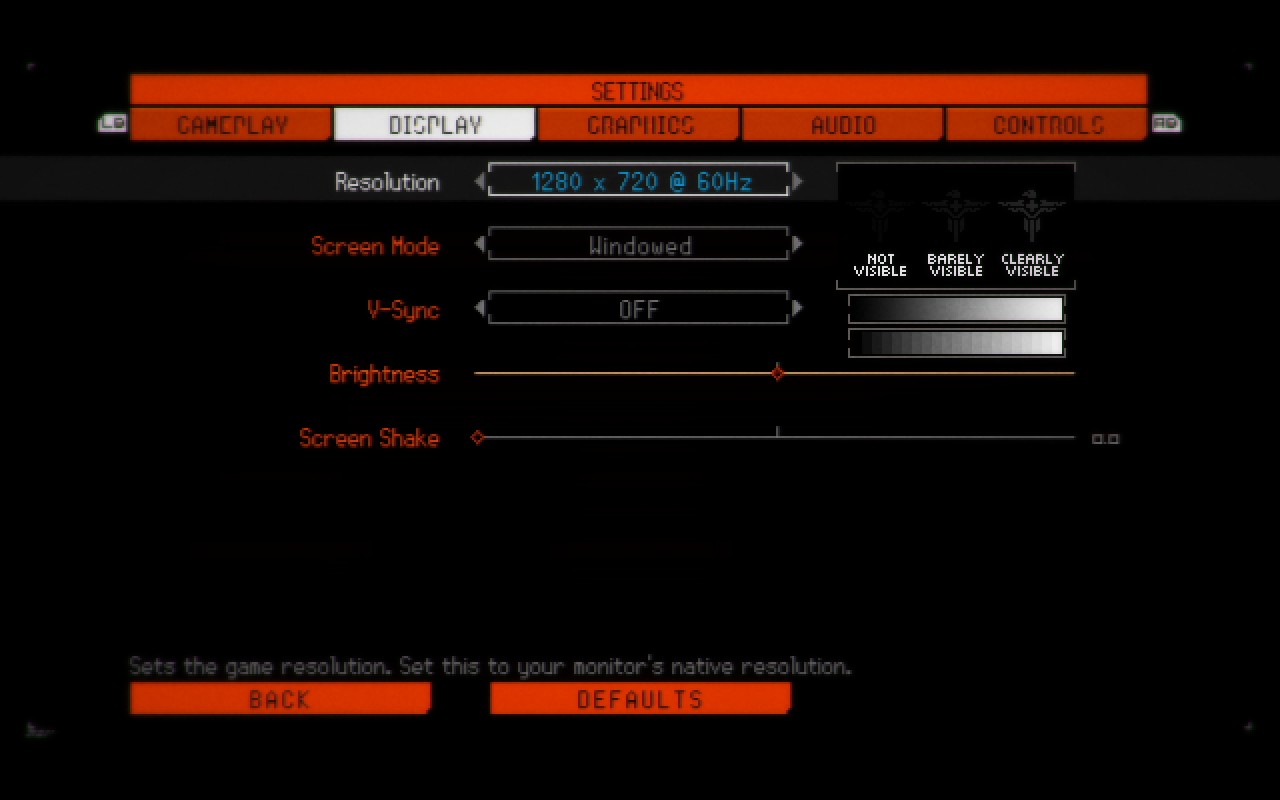
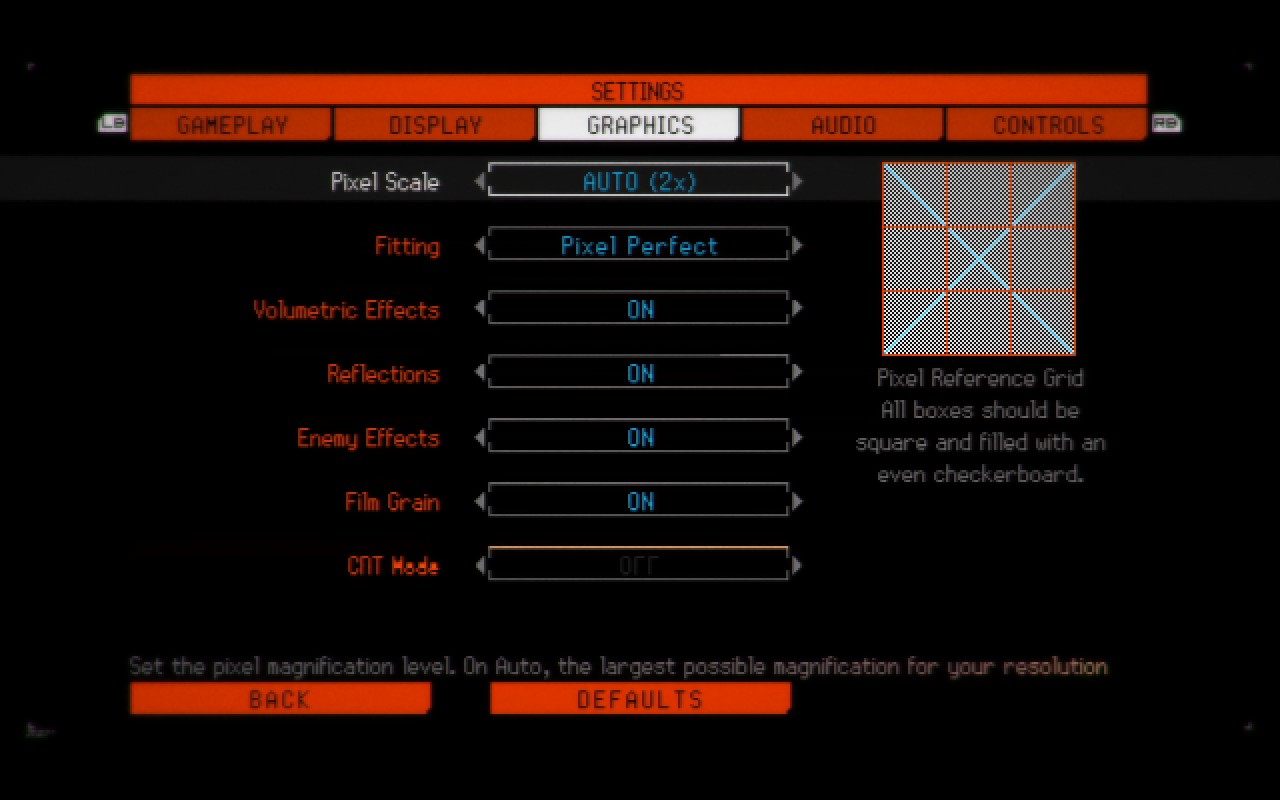
Explanation
In case you are wondering why these settings work:
V-Sync
As you can see from the video settings screenshot posted above, the game assumes your monitor refresh rate is 60Hz. Which makes sense because that is the Deck’s native refresh rate. However, the Deck allows you to change the monitor refresh rate to save power. SIGNALIS doesn’t know that. Certain game events will consistently cause the screen to go irreversibly black if you change the Deck’s refresh rate from 60hz.
Screen-Shake
Shooting on the Deck with a Screen Shake value other than zero will cause the screen to “fly away” due to shooting. I have no idea why this happens. But disabling Screen Shake will solve this problem.


